こんにちは、Aireです。
今回はAzure Log Analyticsワークスペースの使い方として、データの保有期間を設定する方法を紹介します。
データの保有期間は、ワークスペース全体またはワーススペース内のテーブルごとに設定する方法の2パターンがあります。
目次
データの保有期間について
設定方法の説明に入る前に、Log Analyticsワークスペースで扱うデータの保有期間について説明します。基本的に新しいデータは対話型用のデータとして保持され、古いデータはアーカイブとして保持されます。Log Analyticsワークスペースでは、それらのデータの保持期間を設定できます。
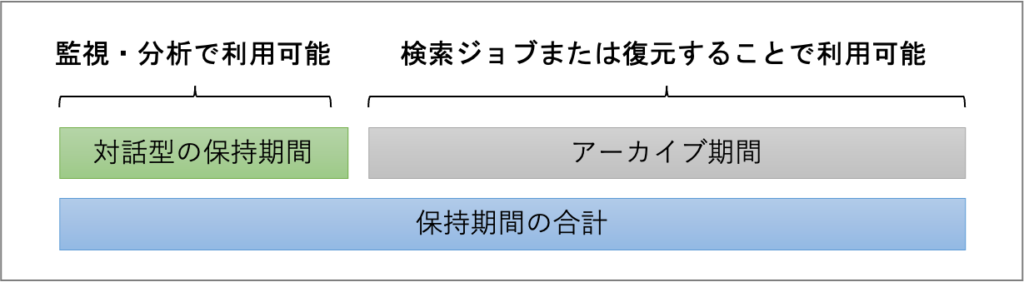
- (1)対話型の保持期間
-
監視や分析でデータを利用できる期間(デフォルトは30日)を指定します。最大で2年間、対話型用のデータとして保持することができます。
- (2)アーカイブ期間
-
対話型の保持期間を過ぎたデータは自動的にアーカイブされ、コストを削減できます。アーカイブされたデータは検索ジョブを実行、またはリストアすることでアクセスできます。アーカイブ期間は(1)と(3)の設定値から自動的に算出されます。
- (3)保持期間の合計
-
対話型の保持期間とアーカイブ期間の合計期間(最大で7年間)を指定します。デフォルトでは、対話型の保持期間と同じです。(=デフォルトのアーカイブ期間は0日)
ワークスペース全体に対してデータの保有期間を設定する
ワークスペース全体に対してデータの保有期間を設定する方法を記載します。ワークスペース全体に対して設定する場合、対話型用のデータとしての保有期間のみ設定可能です。
- Azure Portalのサービス検索欄から「Log Analyticsワークスペース」を検索・選択します。
- 設定を変更するワークスペースを選択します。
- 左側のウィンドウから[全般]-[使用量と推定コスト]を選択します。
- [データ保有期間]を選択後、[データの保有期間(日)]欄で期間を指定したら、[OK]をクリックして保存します。
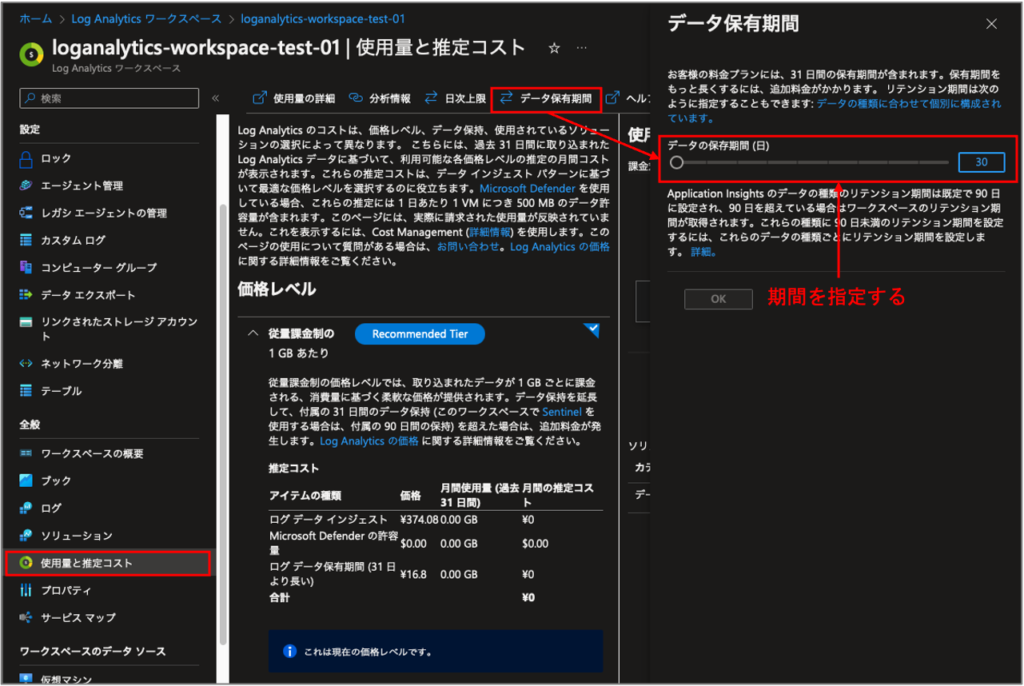
ワークスペースのテーブルごとにデータの保有期間を設定する
ワークスペースのテーブルごとにデータの保有期間を設定することで、目的に応じて対話型の保持期間とアーカイブ期間を設定することができます。
- Azure Portalのサービス検索欄から「Log Analyticsワークスペース」を検索・選択します。
- 設定を変更するワークスペースを選択します。
- 左側のウィンドウから[設定]-[テーブル]を選択します。
- 設定を変更するテーブルのコンテキストメニュー(右端の列に表示される[…])をクリックし、[テーブルの管理]を選択します。
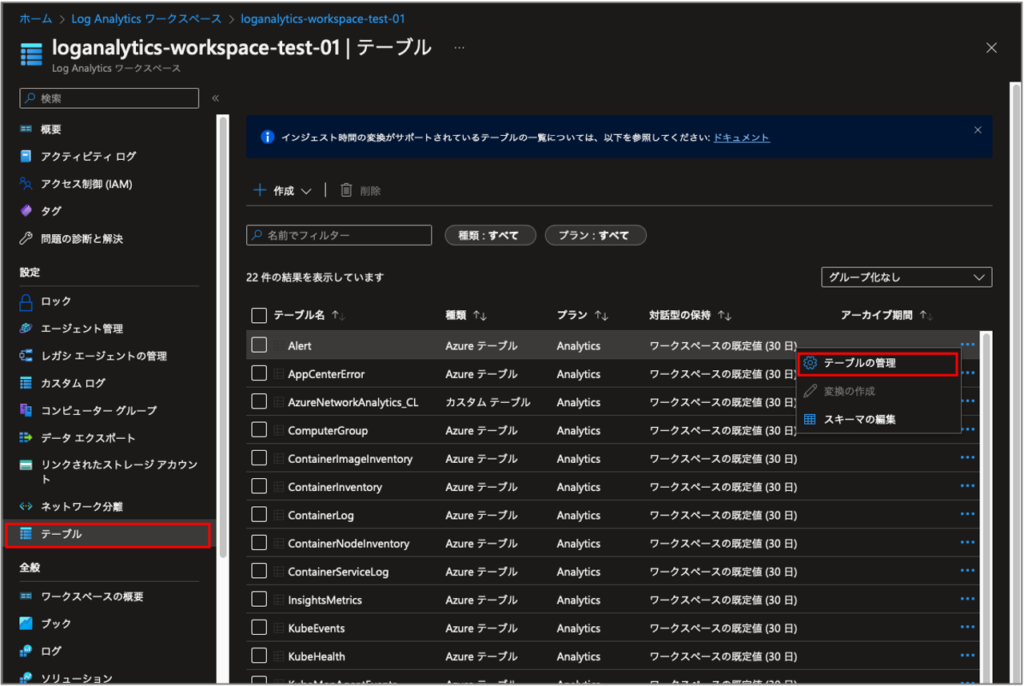
- [ワークスペースの設定]欄の[既定のワークスペース設定を使用]をクリックし、チェックマークを外します。
- [対話型の保持]欄で、対話型クエリでデータを使用できる期間を選択します。
- [保持期間の合計]欄で、対話型およびアーカイブ期間の合計を選択します。
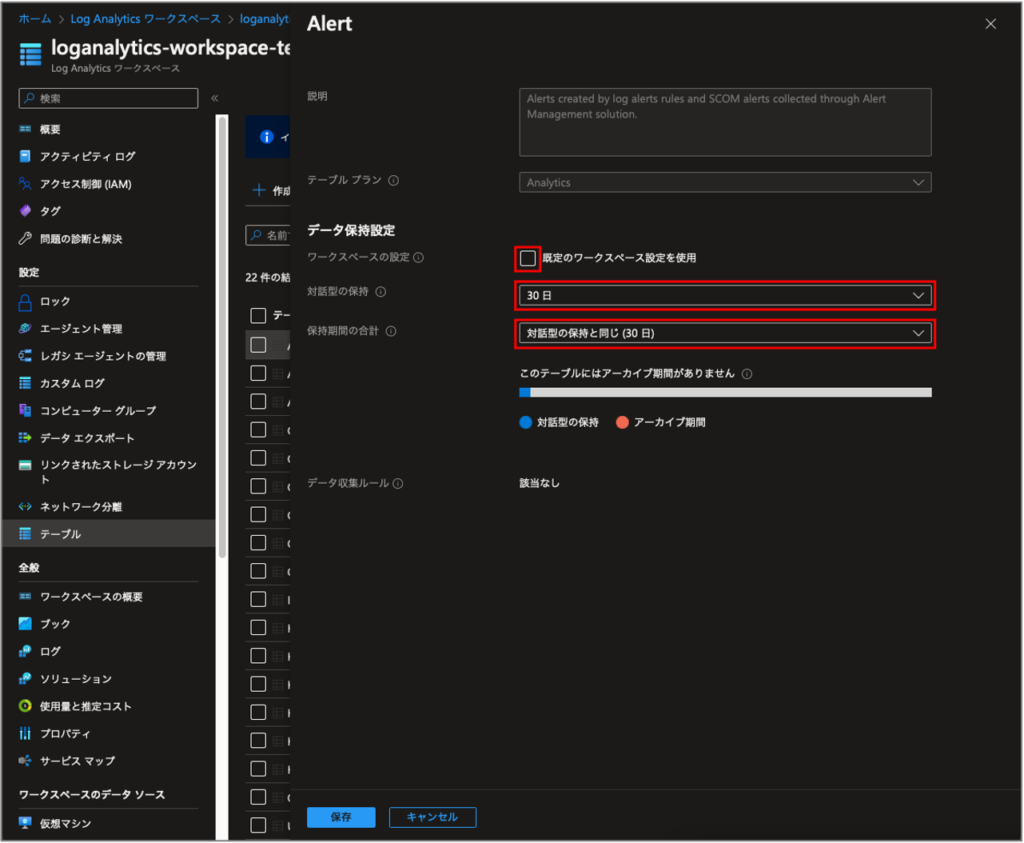
以上、ここまで。



